Все мы знаем, насколько важно иметь постоянный доступ к любимым играм, особенно когда наша жизнь находится в постоянном движении. Игры от Epic Games пользуются огромным успехом благодаря своей уникальности и огромному выбору. Однако, когда у нас на руках мобильное устройство, как установить и играть в эти игры может быть непростой задачей.
Именно поэтому создание ярлыка игры на вашем устройстве является настоятельной необходимостью. Ярлык позволит вам мгновенно запустить любимую игру из Epic Games без необходимости каждый раз входить в приложение или вносить сложные настройки.
Создание ярлыка игры из Epic Games на вашем устройстве процесс простой, но требующий некоторых шагов. В этом подробном гайде мы расскажем вам, как создать ярлык на андроиде и iOS, чтобы вы могли наслаждаться вашими популярными играми на любом устройстве и в любое время.
- Установка Epic Games Store
- Скачайте установочный файл
- Запустите установку
- Установите клиент
- Покупка и установка игры
- Зайдите в магазин
- Выберите нужную игру
- Купите игру
- Скачайте и установите игру
- Создание ярлыка
- Откройте меню «Пуск»
- Зайдите в папку «Epic Games»
- Найдите папку с установленной игрой
- Найдите исполняемый файл игры
- Нажмите правой кнопкой на файл
- Выберите «Создать ярлык»
- Переместите ярлык на рабочий стол
- Изменение ярлыка
- Правой кнопкой мыши нажмите на ярлык
- Выберите «Свойства»
- Измените название ярлыка
- Измените иконку ярлыка
- Дополнительные возможности
- Установка дополнительных игр
- Создание ярлыков для разных игр
- Настройка параметров ярлыка
- 📸 Видео
Видео:Как перенести игру на рабочий стол из Epic GamesСкачать
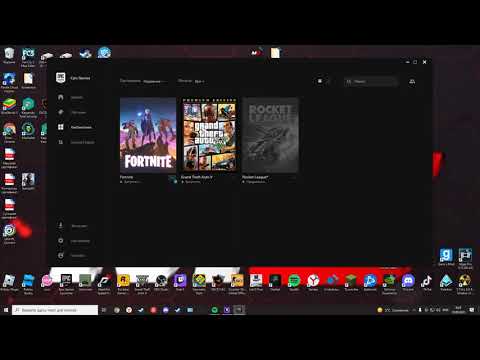
Установка Epic Games Store
Для того чтобы создать ярлык игры из Epic Games, вам необходимо сначала установить Epic Games Store на свой компьютер. Вот пошаговая инструкция, как это сделать:
1. Перейдите на официальный сайт Epic Games Store по ссылке: https://www.epicgames.com/store/
2. Нажмите на кнопку «Скачать Epic Games Store». Обычно она расположена в верхнем правом углу главной страницы сайта.
3. После того как загрузка файла установщика завершится, откройте его и следуйте инструкциям на экране. Убедитесь, что вы приняли все условия лицензионного соглашения перед тем, как продолжить установку.
4. После успешной установки Epic Games Store, вы сможете запустить его, введя свои учетные данные или создав новую учетную запись, если у вас ее еще нет.
5. После успешного входа в свою учетную запись в Epic Games Store, вы сможете приступить к поиску и загрузке игры, для которой вы хотите создать ярлык.
Теперь, когда Epic Games Store установлен на вашем компьютере, вы готовы создавать ярлыки для своих любимых игр и быстро запускать их с рабочего стола или панели задач.
Скачайте установочный файл
Чтобы создать ярлык игры из Epic Games, вам необходимо сначала скачать и установить игру на свой компьютер. Для этого выполните следующие шаги:
- Зайдите на сайт Epic Games — откройте ваш браузер и перейдите на официальный сайт Epic Games.
- Создайте аккаунт или войдите в уже существующий — чтобы скачать игру, вам необходимо иметь аккаунт на сайте Epic Games. Если у вас уже есть аккаунт, просто войдите в него. Если же у вас нет аккаунта, создайте его, следуя инструкциям на сайте.
- Перейдите в раздел «Магазин» — после того, как вы вошли в свой аккаунт, перейдите в раздел «Магазин».
- Найдите интересующую вас игру — в разделе «Магазин» вы сможете найти множество игр, доступных для скачивания. Пользуйтесь поиском или просматривайте разделы, чтобы найти интересующую вас игру.
- Нажмите на игру, чтобы открыть ее страницу — после того, как вы нашли нужную игру, нажмите на нее, чтобы открыть страницу с деталями о ней.
- Нажмите на кнопку «Загрузить» — на странице игры вы увидите кнопку «Загрузить». Нажмите на нее, чтобы начать загрузку установочного файла.
- Дождитесь окончания загрузки — после того, как вы нажали на кнопку «Загрузить», дождитесь окончания загрузки установочного файла. Скорость загрузки может зависеть от вашего интернет-соединения.
- Установите игру — после того, как установочный файл полностью загрузился, запустите его и следуйте инструкциям для установки игры на ваш компьютер.
После того, как вы успешно установили игру, вы можете приступить к созданию ярлыка из Epic Games, следуя дальнейшим инструкциям.
Запустите установку
После того, как вы успешно скачали файл загрузчика Epic Games, откройте его, щелкнув по нему дважды.
Затем следуйте указаниям на экране для начала процесса установки. У вас может быть предложено выбрать путь, куда вы хотите установить игру, и настройки, связанные с ярлыком.
Убедитесь, что вы выбрали желаемый путь и настройки, а затем нажмите кнопку «Установить», чтобы начать процесс установки.
Подождите, пока установка завершится. Это может занять некоторое время в зависимости от скорости вашего интернет-соединения и размера игры.
Когда установка будет завершена, вы можете найти ярлык игры на рабочем столе или в меню «Пуск».
Установите клиент
Для начала процесса создания ярлыка игры из Epic Games вам понадобится установить клиент Epic Games на вашем компьютере. Вот как это сделать:
Шаг 1: Перейдите на официальный сайт Epic Games.
Шаг 2: Нажмите на кнопку «Получить Epic Games» в верхнем правом углу страницы.
Шаг 3: Скачайте установочный файл клиента Epic Games на ваш компьютер.
Шаг 4: Запустите установочный файл и следуйте инструкциям на экране, чтобы завершить процесс установки клиента.
Примечание: Установка клиента может занять некоторое время, в зависимости от скорости вашего интернет-соединения и спецификаций вашего компьютера.
После завершения установки вы будете готовы переходить к созданию ярлыка игры из Epic Games.
Видео:Как перенести игры с epic games и steam на панель задачСкачать

Покупка и установка игры
Для покупки и установки игры из Epic Games Store вам потребуется выполнить следующие шаги:
- Откройте приложение Epic Games Store на своем компьютере.
- Зайдите в раздел «Магазин» или воспользуйтесь поиском, чтобы найти нужную игру.
- После выбора игры, нажмите на ее обложку, чтобы открыть страницу с подробным описанием.
- На странице игры нажмите на кнопку «Купить», расположенную рядом с ценой игры.
- При необходимости выберите способ оплаты и введите необходимые данные.
- Подтвердите покупку, нажав на соответствующую кнопку.
- После успешной покупки игра будет автоматически добавлена в вашу библиотеку в Epic Games Store.
- Чтобы установить игру, перейдите в раздел «Библиотека» и найдите ее в списке приобретенных игр.
- Нажмите на кнопку «Установить» рядом с игрой, чтобы начать процесс установки.
- Дождитесь окончания установки, после чего вы сможете запустить игру и начать играть!
Теперь вы знаете, как приобрести и установить игру из Epic Games Store. Наслаждайтесь игровым процессом и не забудьте проверить захватывающие новости и предложения от Epic Games!
Зайдите в магазин
Чтобы создать ярлык игры из Epic Games, вам необходимо зайти в магазин Epic Games Store.
Для этого откройте клиент Epic Games на вашем компьютере. Если у вас его нет, вы можете скачать его с официального сайта Epic Games.
После открытия клиента Epic Games введите вашу учетную запись и пароль для входа.
Изначально вы попадете на главную страницу магазина, где вы можете найти различные игры, акции и другие предложения.
Используйте поисковую строку, чтобы найти конкретную игру, или просмотрите разделы с играми для более детального ознакомления с каталогом.
Когда вы найдете нужную игру, нажмите на нее, чтобы открыть страницу продукта.
На странице продукта вы найдете различную информацию о игре, такую как описание, трейлеры, системные требования и отзывы.
После того, как вы решите купить игру, нажмите на кнопку «Купить». Выберите подходящую вам версию игры и дополнительные опции или аксессуары, если они доступны.
После успешной покупки, игра будет добавлена в вашу библиотеку Epic Games и вы сможете скачать ее на свой компьютер.
Теперь у вас есть ярлык игры, который можно будет использовать для быстрого запуска игры прямо с рабочего стола или с панели задач.
Не забудьте проверить настройки клиента Epic Games и указать путь установки игр, чтобы ярлык правильно указывал на исполняемый файл игры.
Готово! Теперь вы можете создать ярлык игры из Epic Games и наслаждаться игрой прямо с рабочего стола.
Выберите нужную игру
Перед тем, как создать ярлык игры из Epic Games, вам необходимо определиться с тем, какую именно игру вы хотите добавить на рабочий стол. В Epic Games Store представлено огромное количество игр разных жанров и форматов, поэтому вам стоит выбрать ту, которая вам наиболее интересна.
Вы можете пролистать список доступных игр на платформе Epic Games Store и выбрать из него. Также вы можете воспользоваться поиском, чтобы найти конкретную игру по названию или ключевым словам.
Перед тем, как создавать ярлык, убедитесь, что вы уже приобрели и установили выбранную игру. Если игра требует загрузки или установки обновлений, дождитесь их завершения перед созданием ярлыка.
Купите игру
Прежде чем создать ярлык игры из Epic Games, вам необходимо приобрести саму игру. Это можно сделать следующим образом:
Шаг 1: | Откройте клиент Epic Games на вашем компьютере. |
Шаг 2: | Войдите в свой аккаунт Epic Games или создайте новый, если у вас его еще нет. |
Шаг 3: | Перейдите во вкладку «Магазин». |
Шаг 4: | Поискайте какую-либо игру, которую вы хотите купить. Можете воспользоваться поиском или просмотреть предлагаемые акции и новинки на главной странице магазина. |
Шаг 5: | После выбора игры откройте ее страницу и нажмите на кнопку «Купить». |
Шаг 6: | Если у вас есть какой-либо промо-код или купокод на скидку, вы можете ввести его на этапе оформления заказа. |
Шаг 7: | Выберите удобный способ оплаты и введите необходимые данные. |
Шаг 8: | Проверьте все данные и нажмите на кнопку «Купить». |
Шаг 9: | После успешного оформления заказа вы получите уведомление о покупке на указанный вами адрес электронной почты. |
Теперь, когда у вас есть приобретенная игра, вы можете перейти к созданию ярлыка для ее удобного запуска. Пожалуйста, продолжайте чтение, чтобы узнать, как это сделать!
Скачайте и установите игру
Чтобы создать ярлык игры из Epic Games, вам сначала нужно скачать и установить саму игру. Вам понадобится аккаунт на платформе Epic Games, чтобы получить доступ к бесплатным играм и загрузить их на свой компьютер.
Перейдите на официальный сайт Epic Games (https://www.epicgames.com) и войдите в свой аккаунт или создайте новый, если у вас еще нет аккаунта. Затем перейдите на вкладку «Магазин» и выберите желаемую игру, которую вы хотите установить.
На странице игры нажмите на кнопку «Получить» или «Скачать», чтобы начать процесс загрузки. Пожалуйста, убедитесь, что у вас есть достаточное место на вашем компьютере, чтобы установить игру.
После завершения загрузки откройте загруженный файл и следуйте инструкциям на экране, чтобы установить игру. Обычно процесс установки автоматически запустится, и вам нужно будет выбрать место для установки игры на вашем компьютере.
Когда процесс установки завершится, запустите игру через приложение Epic Games. Убедитесь, что вы вошли в свой аккаунт, чтобы иметь доступ к своей коллекции игр.
Теперь, когда игра установлена, вы готовы создать ярлык для нее на рабочем столе и наслаждаться игровым процессом в один клик!
Видео:Как закрепить ярлык игры от epic gamesСкачать

Создание ярлыка
Для создания ярлыка игры из Epic Games на рабочем столе компьютера, следуйте этим простым шагам:
Шаг 1: Откройте меню «Пуск» на вашем компьютере и найдите приложение Epic Games Store. Щелкните по нему правой кнопкой мыши и выберите «Открыть файловое расположение».
Шаг 2: В открывшемся окне найдите ярлык игры, которую вы хотите добавить на рабочий стол. Щелкните по нему правой кнопкой мыши и выберите «Отправить» > «Ярлык (создать на рабочем столе)».
Шаг 3: Теперь вы можете переименовать ярлык игры, чтобы он был более информативным. Щелкните по нему правой кнопкой мыши и выберите «Переименовать». Введите желаемое название и нажмите клавишу Enter.
Вот и все! Теперь у вас есть ярлык игры на рабочем столе компьютера. Просто щелкните по нему, чтобы запустить игру и наслаждаться!
Откройте меню «Пуск»
Для создания ярлыка игры из Epic Games необходимо открыть меню «Пуск» на вашем компьютере. Это можно сделать различными способами, в зависимости от операционной системы, которую вы используете.
На компьютерах с операционной системой Windows, вы можете найти кнопку «Пуск» в левом нижнем углу экрана. Чтобы открыть меню «Пуск», нажмите на эту кнопку или нажмите клавишу «Win» на клавиатуре.
Если вы пользуетесь компьютером с операционной системой macOS, кнопка «Пуск» может быть скрыта. Вместо этого вы можете найти значок «Finder» в нижней панели. Щелкните по нему, чтобы открыть меню «Пуск».
После открытия меню «Пуск» вы сможете продолжить создание ярлыка игры из Epic Games, следуя дальнейшим инструкциям.
Зайдите в папку «Epic Games»
Чтобы создать ярлык игры из Epic Games, вам нужно сначала зайти в папку «Epic Games».
Для этого откройте проводник на вашем компьютере и нажмите на диск, на котором установлена игра (обычно это диск C:). Затем прокрутите список папок вверх и найдите папку «Program Files».
Откройте папку «Program Files» и найдите папку «Epic Games». Щелкните на нее правой кнопкой мыши и выберите опцию «Открыть».
Внутри папки «Epic Games» вы найдете все игры, которые вы установили из магазина Epic Games. Выберите игру, для которой вы хотите создать ярлык.
Теперь, когда вы находитесь в папке с выбранной игрой, найдите исполняемый файл игры (обычно это файл с расширением .exe). Щелкните на этом файле правой кнопкой мыши и выберите опцию «Отправить» и затем «Создать ярлык».
Теперь вы можете переместить созданный ярлык на рабочий стол или в любую другую папку, чтобы быстро запускать игру.
Найдите папку с установленной игрой
Для того чтобы создать ярлык игры из Epic Games, вам понадобится найти папку с уже установленной игрой на вашем компьютере. Это необходимо для того, чтобы указать путь к исполняемому файлу игры.
Чтобы найти папку с установленной игрой, выполните следующие шаги:
- Откройте клиент Epic Games и перейдите в библиотеку игр.
- Найдите игру, для которой вы хотите создать ярлык, и нажмите на неё правой кнопкой мыши.
- В контекстном меню выберите опцию «Открыть папку» или «Показать в проводнике».
- Откроется окно проводника с папкой, содержащей файлы игры.
Обратите внимание на то, что имя папки может отличаться в зависимости от игры. Обычно папка с игрой находится в директории «C:\Program Files\Epic Games» или «C:\Program Files (x86)\Epic Games».
После того, как вы нашли папку с установленной игрой, вы будете готовы создать ярлык игры и иметь быстрый доступ к ней на вашем рабочем столе или панели задач.
Найдите исполняемый файл игры
Перед тем, как создавать ярлык для игры из Epic Games, необходимо найти исполняемый файл самой игры. Этот файл будет запускать игру, когда вы щелкнете по ярлыку.
Чтобы найти исполняемый файл, перейдите в клиент Epic Games и найдите игру, для которой вы хотите создать ярлык. Щелкните правой кнопкой мыши по игре и выберите «Свойства» в контекстном меню.
В открывшемся окне «Свойства», перейдите на вкладку «Локальные файлы». Здесь вы найдете кнопку «Просмотреть локальные файлы». Щелкните по этой кнопке.
Откроется папка с файлами игры. Внутри этой папки вы должны найти исполняемый файл, обозначенный расширением «.exe». Обычно он называется также, как и сама игра.
Для того чтобы быть уверенным, что вы выбрали правильный файл, обратите внимание на логотип игры и размер файла. Это поможет вам идентифицировать исполняемый файл игры.
Обязательно запомните путь к исполняемому файлу игры, так как вам понадобится его, чтобы создать ярлык.
Нажмите правой кнопкой на файл
Для создания ярлыка игры из Epic Games необходимо выполнить несколько простых шагов. Вот подробная инструкция:
1. Найдите файл игры, для которой вы хотите создать ярлык. Обычно файлы игр располагаются в папке «Program Files».
2. Найдите файл с расширением «.exe». Это исполняемый файл игры, который нужно использовать для создания ярлыка.
Примечание: Если вы не можете найти файл игры, попробуйте выполнить поиск по названию игры в проводнике Windows.
3. Нажмите правой кнопкой мыши на файл игры и выберите «Создать ярлык».
4. Новый ярлык будет создан в той же папке, где находится файл игры. Он будет иметь ту же иконку, что и оригинальный файл.
Совет: Чтобы переместить созданный ярлык в удобное для вас место, просто перетащите его на рабочий стол или в панель задач.
Теперь у вас есть ярлык для игры из Epic Games. Просто дважды кликните по ярлыку, чтобы запустить игру без необходимости каждый раз заходить в папку с файлом игры.
Выберите «Создать ярлык»
Чтобы создать ярлык игры из Epic Games, вам понадобится найти на рабочем столе компьютера пустое место или открыть меню «Пуск» и перейти на вкладку «Все приложения».
Далее, следуйте инструкциям ниже:
| 1. | Нажмите правой кнопкой мыши на пустом месте на рабочем столе или на панели задачи. |
| 2. | В открывшемся контекстном меню выберите опцию «Создать» и затем «Ярлык». |
| 3. | Появится новый ярлык с именем «Новый ярлык». |
| 4. | Нажмите правой кнопкой мыши на созданный ярлык и выберите опцию «Свойства». |
| 5. | В открывшемся окне «Свойства» перейдите на вкладку «Ярлык». |
| 6. | Найдите поле «Объект» и введите путь к исполняемому файлу игры из Epic Games. |
| 7. | Нажмите кнопку «Применить» и затем «ОК», чтобы сохранить настройки. |
Поздравляю! Теперь у вас есть ярлык игры из Epic Games, который можно запустить с рабочего стола или панели задачи для быстрого доступа к игре.
Переместите ярлык на рабочий стол
Чтобы иметь быстрый доступ к вашей игре из Epic Games, вы можете переместить ярлык игры на рабочий стол своего компьютера. Это удобно, так как вам не нужно будет каждый раз заходить в клиент Epic Games, чтобы запустить игру. Вот как переместить ярлык на рабочий стол:
| Шаг | Действие |
|---|---|
| Шаг 1 | Откройте клиент Epic Games на вашем компьютере. |
| Шаг 2 | В клиенте Epic Games найдите игру, для которой вы хотите создать ярлык на рабочем столе. |
| Шаг 3 | Нажмите правой кнопкой мыши на игре и выберите «Создать ярлык». |
| Шаг 4 | Ярлык для игры будет создан на вашем рабочем столе. |
Теперь вы можете запустить игру, просто дважды щелкнув по ярлыку на рабочем столе. Удачной игры!
Видео:Что делать если нет ярлыка игры!Скачать
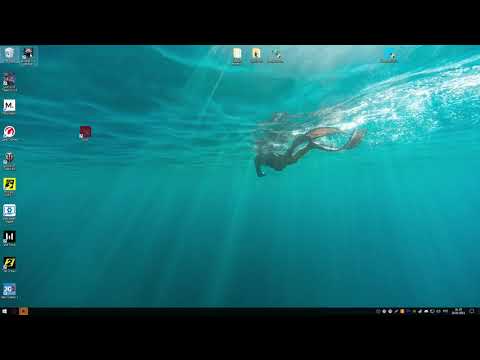
Изменение ярлыка
После того, как вы создали ярлык игры из Epic Games, вы можете изменить его, чтобы сделать его более удобным и легким для использования. Для этого вам потребуется провести несколько простых шагов.
1. Найдите ярлык игры на рабочем столе или в папке, в которой он был создан.
2. Нажмите правой кнопкой мыши на ярлык и выберите опцию «Свойства».
3. В открывшемся диалоговом окне перейдите на вкладку «Ярлык».
4. Найдите поле «Название» и введите новое название для ярлыка.
5. Дополнительно можно изменить значок ярлыка, нажав на кнопку «Изменить значок». Выберите новый значок из предложенного списка или выберите свой собственный изображение.
6. После внесения всех необходимых изменений нажмите кнопку «Применить» или «ОК», чтобы сохранить изменения.
Теперь ваш ярлык игры из Epic Games будет иметь новое название и, по желанию, новый значок, что поможет легче идентифицировать его среди других ярлыков на рабочем столе или в папке. Удачи в играх!
Правой кнопкой мыши нажмите на ярлык
Чтобы создать ярлык игры из Epic Games, первым делом необходимо найти соответствующий ярлык на рабочем столе или в меню Пуск.
После нахождения ярлыка, наведите на него курсор мыши и щелкните правой кнопкой мыши.
В появившемся контекстном меню выберите опцию «Создать ярлык» или «Отправить на рабочий стол». Это действие создаст новый ярлык игры на рабочем столе или в специальной папке «Ярлыки» в меню Пуск.
После выполнения этого шага, у вас появится новый ярлык, который вы можете перемещать в удобное для вас место на рабочем столе или в любую другую папку.
Теперь, чтобы запустить игру, достаточно дважды щелкнуть левой кнопкой мыши по ярлыку.
Пользуясь этим гайдом, вы сможете быстро и легко создать ярлык игры из Epic Games и наслаждаться игрой без лишних проблем.
Выберите «Свойства»
После установки клиента Epic Games и загрузки игры, откройте клиент и войдите в свою учетную запись.
В списке игр найдите нужную игру, для которой вы хотите создать ярлык, и нажмите на ее название.
Откроется страница с описанием игры. В верхней части окна кликайте на вкладку «Свойства».
На странице «Свойства» вы увидите различные настройки и параметры игры, в том числе путь к исполняемому файлу.
Прокрутите вниз страницы и найдите раздел «Создать ярлык на рабочем столе». Поставьте галочку рядом с этой опцией, чтобы создать ярлык игры на рабочем столе.
После выбора нужных настроек, нажмите кнопку «Применить», чтобы сохранить изменения.
Теперь вы можете закрыть клиент Epic Games и обнаружить новый ярлык игры на рабочем столе. Просто дважды кликните по ярлыку, чтобы запустить игру без необходимости открывать клиент.
Измените название ярлыка
Чтобы изменить название ярлыка игры в Epic Games, следуйте этим простым шагам:
- Найдите ярлык игры на рабочем столе или в меню Пуск.
- Нажмите правой кнопкой мыши на ярлык и выберите «Свойства». Откроется окно с информацией о ярлыке.
- В поле «Имя» вы увидите текущее название ярлыка. Нажмите на это поле, чтобы выделить текст.
- Введите новое название для ярлыка, заменив текущее название.
- Нажмите кнопку «Применить» и затем «ОК», чтобы сохранить изменения.
Теперь ярлык игры будет иметь новое название!
Измените иконку ярлыка
Чтобы изменить иконку ярлыка игры из Epic Games, понадобится выполнить несколько простых шагов. Вот, что вам нужно сделать:
- Найдите ярлык игры на рабочем столе или в меню Пуск.
- Щелкните правой кнопкой мыши по ярлыку и выберите пункт «Свойства».
- В открывшемся окне «Свойства» перейдите на вкладку «Ярлык».
- Нажмите кнопку «Изменить иконку».
- Выберите новую иконку из предложенных или нажмите кнопку «Обзор», чтобы выбрать собственную иконку.
- Подтвердите выбор иконки, нажав «ОК».
- Нажмите «Применить» и затем «ОК», чтобы сохранить изменения.
Теперь ярлык игры из Epic Games будет иметь новую иконку.
Видео:Как создать ярлык сайта на рабочем столе (НАЧИНАЮЩИМ)Скачать

Дополнительные возможности
Помимо основной функции создания ярлыка игры из Epic Games, у вас есть возможность воспользоваться дополнительными функциями, которые позволят вам настроить ярлык по своему вкусу и удобству использования.
- Изменение иконки: По умолчанию, при создании ярлыка будет использоваться иконка игры. Однако вы можете легко изменить ее на любую другую иконку. Для этого просто щелкните по ярлыку правой кнопкой мыши, выберите пункт «Свойства» и перейдите на вкладку «Ярлык». Далее нажмите кнопку «Изменить иконку» и выберите желаемую иконку из доступных файлов.
- Настройка горячих клавиш: Вам также доступно настраивать горячие клавиши для быстрого запуска игры. Для этого снова откройте «Свойства» ярлыка, перейдите на вкладку «Ярлык» и нажмите кнопку «Изменить». Затем выберите поле «Горячая клавиша» и нажмите сочетание клавиш, которое хотите использовать для запуска игры.
- Создание ярлыка на рабочем столе: Кроме создания ярлыка в меню «Пуск», вы можете также создать ярлык игры на рабочем столе для более быстрого доступа к ней. Для этого найдите игру в меню «Пуск», затем перетащите ее на рабочий стол при помощи мыши.
- Расположение ярлыка: Если вы хотите изменить расположение ярлыка в меню «Пуск», вы можете просто перетащить его на нужное место при помощи мыши. Таким образом, вы сможете организовать свою коллекцию игр по своему усмотрению.
Используя эти дополнительные возможности, вы сможете максимально настроить ярлык игры из Epic Games по своим желаниям и предпочтениям.
Установка дополнительных игр
Epic Games Store предлагает широкий выбор игр, кроме тех, которые доступны бесплатно каждую неделю. Чтобы установить любую из доступных игр, следуйте простым инструкциям ниже:
| Шаг | Инструкции |
|---|---|
| 1 | Откройте приложение Epic Games Store на вашем компьютере. |
| 2 | Выберите «Магазин» в верхнем меню. |
| 3 | Пролистайте страницу вниз и найдите игру, которую вы хотите установить. |
| 4 | Нажмите на игру, чтобы открыть ее страницу. |
| 5 | На странице игры нажмите на кнопку «Получить». |
| 6 | Выберите место, куда вы хотите установить игру на вашем компьютере. |
| 7 | Нажмите на кнопку «Установить» и дождитесь завершения процесса. |
| 8 | После завершения установки игра будет готова к запуску. |
Теперь вы знаете, как установить дополнительные игры из Epic Games Store. Наслаждайтесь игрой!
Создание ярлыков для разных игр
Создание ярлыков для различных игр может быть полезным для быстрого доступа к вашим любимым играм и удобной организации игровой коллекции. Ярлыки позволяют запускать игры прямо с рабочего стола или из меню «Пуск» без необходимости заходить в клиенты и папки с играми.
Для создания ярлыков для различных игр, вам потребуется некоторая информация и доступ к файлам игры. Здесь представлен подробный гайд по созданию ярлыка для игры в Epic Games.
| Шаг | Описание |
|---|---|
| 1 | … Откройте клиент Epic Games и перейдите в библиотеку игр. |
| 2 | … Выберите игру, для которой вы хотите создать ярлык, и нажмите правой кнопкой мыши. |
| 3 | … В открывшемся контекстном меню выберите «Создать ярлык». |
| 4 | … Ярлык для игры будет создан на рабочем столе или в папке, в которой находится клиент Epic Games. |
| 5 | … Правой кнопкой мыши нажмите на созданный ярлык и выберите «Свойства». |
| 6 | … В окне свойств ярлыка перейдите на вкладку «Ярлык». |
| 7 | … В поле «Путь к файлу» вы увидите путь к исполняемому файлу игры. Он будет выглядеть примерно так: «C:\Program Files\Epic Games\Имя_игры\Имя_игры.exe». |
| 8 | … Если вы хотите изменить имя ярлыка, введите новое имя в поле «Имя:». |
| 9 | … Нажмите кнопку «Применить» и затем «ОК» для сохранения изменений. |
После выполнения этих шагов у вас будет создан ярлык для выбранной игры, который вы можете использовать для быстрого запуска игры в любое время. Эта процедура может быть повторена для каждой игры в вашей библиотеке Epic Games, чтобы создать индивидуальные ярлыки для каждой из них.
Создание ярлыков для различных игр позволяет быстро запускать игры и упрощает доступ к вашим любимым развлечениям. Не забывайте обновлять ярлыки после обновления игры, чтобы они всегда указывали на правильный исполняемый файл.
Настройка параметров ярлыка
После того как вы создали ярлык игры из Epic Games, вы можете настроить его параметры для удобства использования:
- Щелкните правой кнопкой мыши на ярлыке игры и выберите «Свойства».
- В открывшемся окне перейдите на вкладку «Ярлык».
- В поле «Цель» можно изменить путь к исполняемому файлу игры, если требуется. Например, вы можете добавить параметры командной строки для запуска игры с определенными настройками.
- В поле «Начальный каталог» можно указать каталог, в котором будет запущена игра. Например, если игра требует доступа к определенным файлам или папкам, вы можете указать каталог, содержащий эти файлы.
- Вы можете изменить иконку ярлыка, нажав кнопку «Изменить иконку». В открывшемся окне выберите файл с расширением .ico или .exe, содержащий требуемую иконку.
- Если вы хотите изменить имя ярлыка, просто отредактируйте поле «Имя».
- После внесения всех необходимых изменений нажмите кнопку «ОК», чтобы сохранить настройки ярлыка.
Теперь ваш ярлык игры из Epic Games будет настроен в соответствии с вашими предпочтениями и готов к использованию.
📸 Видео
Как создать ярлык на рабочем столе в Windows 10Скачать

Что делать если нет ярлыка игры на робочем столе!Скачать

Как создать ярлык на рабочем столе для папки или приложения|Быстрый доступСкачать

Работа мастера установки Epic Games Launcher преждевременно завершена [ АКТУАЛЬНО ]Скачать
![Работа мастера установки Epic Games Launcher преждевременно завершена [ АКТУАЛЬНО ]](https://i.ytimg.com/vi/Ehnl-ioDAcI/0.jpg)
Как в Эпик Геймс (Epic Games) перенести или указать папку с игрой чтоб не устанавливать по новой?Скачать
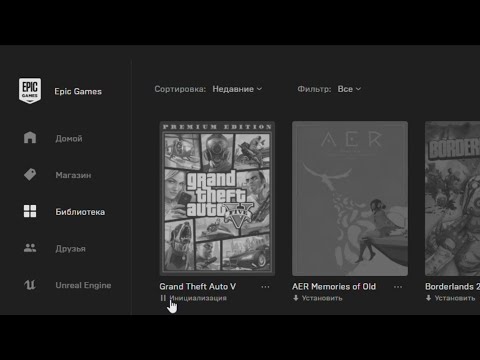
Как закрепить любую игру на начальном экране в пуск.Скачать

Как УКАЗАТЬ путь к игре в Epic Games , Лаунчер EpicGames НЕ ВИДИТ игру после Переноса на другой ДискСкачать

Как создать ярлык для игры?Скачать

Как вернуть Значки ярлыков на Рабочем столе, если они пропалиСкачать

Как вытащить на рабочий стол ярлык нужной программыСкачать

Как восстановить ярлыки на рабочем столеСкачать

как загрузить игру на другой диск в эпик геймсСкачать

Девушка разбила мой компьютер🤬 я отомстил и сломал ей ноутбук🤯Скачать

Как закрепить ярлык игры из STEAM на начальном экране Windows 10 (ПЛИТКИ В МЕНЮ ПУСК)Скачать

Chrome - как создать ярлык сайта Google и Gmail на рабочем столе. Быстрый доступ к сайтам!Скачать
